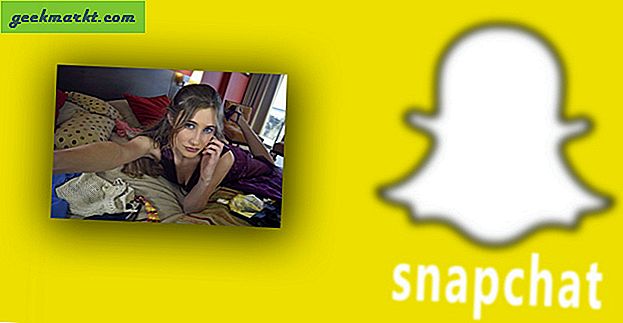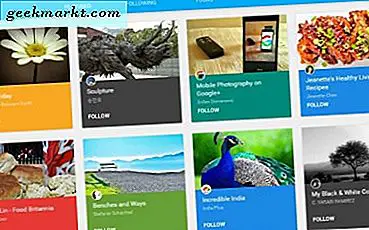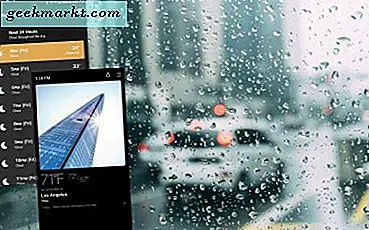Khi bạn bật Linux trên Chromebook, Chrome OS sẽ phân bổ bộ nhớ cố định cho vùng chứa Linux. Không có tùy chọn để mở rộng hoặc thu nhỏ kích thước của vùng chứa Linux sau đó. Nhưng với bản cập nhật Chrome OS 84 gần đây, Google đang mang đến rất nhiều thay đổi; như tùy chỉnh thiết bị đầu cuối Linux, cho phép các ứng dụng Linux truy cập vào micrô của bạn và tất nhiên, cung cấp cho các ứng dụng Linux cơ hội mở rộng dung lượng lưu trữ. Dưới đây là cách thay đổi kích thước bộ nhớ ổ đĩa Linux của bạn trên Chromebook.
Mở rộng bộ nhớ cho Linux trên Chromebook của bạn
Trước tiên, hãy đảm bảo rằng bạn đang sử dụng phiên bản Chrome OS mới nhất là Chrome OS 84 trở lên. Bây giờ, hãy mở “Cài đặt”> “Thiết bị” và chọn “Quản lý bộ nhớ”. Tại đây, bạn có thể kiểm tra dung lượng bộ nhớ còn trống trên thiết bị của mình. Ví dụ, tôi chỉ có 7GB dung lượng lưu trữ.
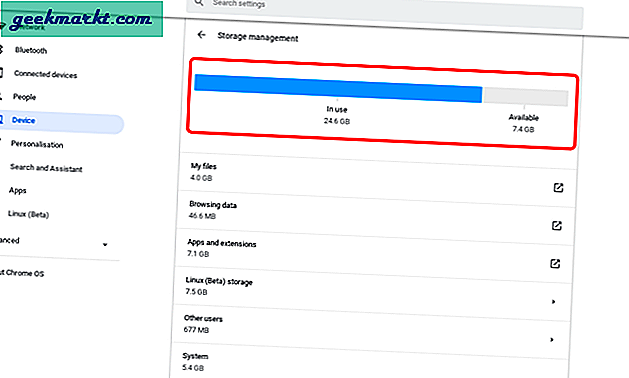
Vì vậy, bạn cần mở rộng bộ nhớ cho Linux với không gian lưu trữ có sẵn đó, nếu không dữ liệu cục bộ của bạn có thể bị xóa tự động mà không cần thông báo. Nếu bạn muốn có thêm dung lượng, hãy xóa các tệp theo cách thủ công và kiểm tra xem bạn có thể mở rộng bao nhiêu trong phần quản lý bộ nhớ.
Bây giờ, nếu bạn chưa cài đặt Linux trên Chromebook của mình, bạn có thể đặt kích thước đĩa cho Linux trong khi cài đặt chính nó.
Trường hợp 1: Mở rộng bộ nhớ khi cài đặt Linux
Để cài đặt, hãy mở “Cài đặt”> “Linux (Beta)” và nhấp vào nút “Bật” bên cạnh tùy chọn Linux. Bây giờ trên cửa sổ bật lên, nhấp vào Tiếp theo.
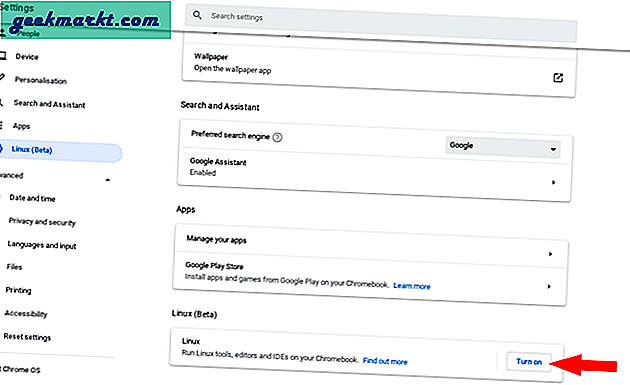
Tại đây, bạn có thể đặt tên người dùng của mình cho Linux và cũng có thể đặt kích thước đĩa cho vùng chứa Linux trên Chromebook của mình. Đảm bảo rằng bạn không tăng nhiều hơn dung lượng lưu trữ hiện có.
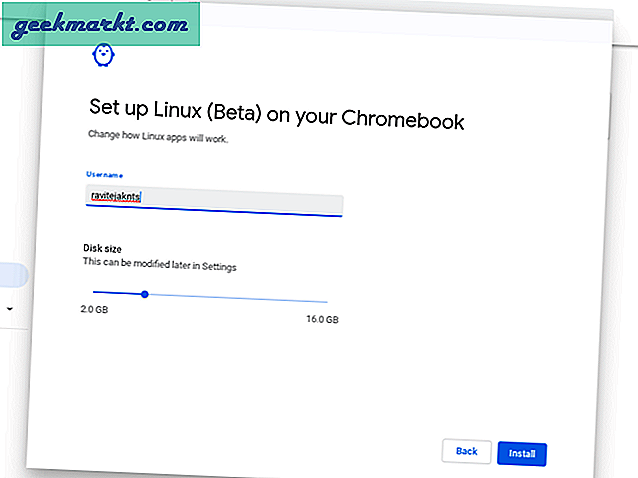
Sau khi hoàn tất, hãy nhấp vào Cài đặt và đợi vài phút cho đến khi Linux được cài đặt trên Chromebook của bạn.
Trường hợp 2: Mở rộng bộ nhớ của vùng chứa Linux hiện có của bạn
Nếu bạn đã cài đặt Linux, bạn có thể mở rộng bộ nhớ từ “Cài đặt” và nhấp vào tùy chọn “Linux” trong “Linux (Beta)”. Bây giờ hãy nhấp vào nút “Thay đổi” bên cạnh tùy chọn Kích thước đĩa.
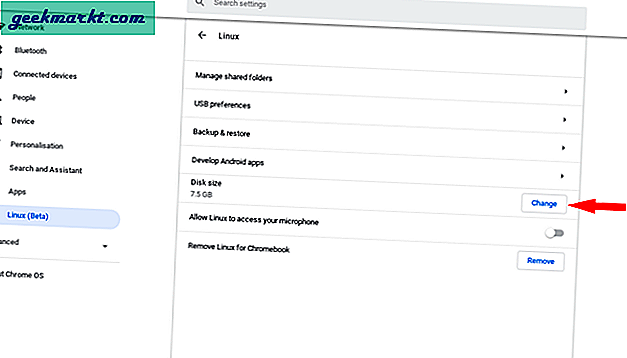
Bây giờ bạn có thể mở rộng bộ nhớ trong cửa sổ bật lên và nhấp vào Kích thước lại. Tăng nhiều hơn dung lượng có sẵn có thể xóa các tệp cục bộ của bạn, giảm dung lượng có thể xóa các tệp Linux hoặc thậm chí gỡ cài đặt hoàn toàn một số ứng dụng Linux.
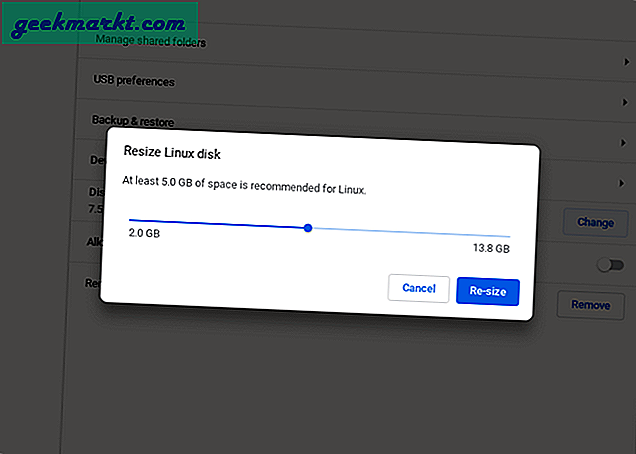
Sau khi hoàn tất, không gian lưu trữ dành cho Linux sẽ thay đổi ngay lập tức mà không mất thời gian tải. Nếu bằng cách nào đó, bạn đã tăng dung lượng lưu trữ cho Linux nhiều hơn mức cần thiết, bạn có thể mở ứng dụng Tệp để xem thông báo cảnh báo cho biết tệp có thể bị xóa. Bạn có thể mở cài đặt và giảm dung lượng ổ đĩa để hoàn nguyên.
Kết thúc
Bản cập nhật này của Chrome OS có thể tập trung nhiều vào Linux, tuy nhiên, các ứng dụng Linux thiếu khả năng tăng tốc GPU, điều này làm cho các ứng dụng Linux hữu ích hơn cho các ứng dụng như chỉnh sửa video, v.v. Dù sao thì Linux trên Chromebook vẫn đang ở giai đoạn thử nghiệm bản cập nhật tiếp theo.
Cũng đọc: Ứng dụng Linux tốt nhất cho Chromebook